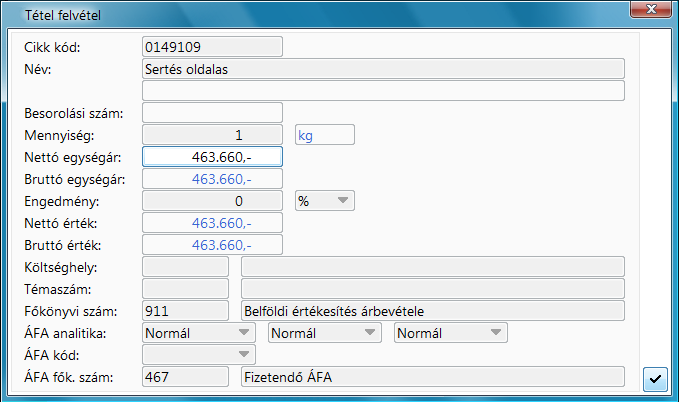Tételek ( VevőSzTétel1 / VevőSzTétel2) |
Ugrás Előző Fel Következő Menü |
A számla fejlécének kitöltése után menü jelenik meg 'Válasszon' felirattal, amelyben a második és a harmadik ponttal tudunk számlatételt felvenni, illetve módosítani.
Tételfelvétel során egy külön ablakban folyamatosan látható a Számla összesen ablak, és a már felvett tételeket tartalmazó ablak.
Számlatétel képernyőkép:
Mezőleírások
Cikk kód |
A mezőben Cikkszám kontroll működik. A tételfelvétel ablakban az első mező a Cikk kód. Ha a Cikktörzsből választunk, akkor a Besorolási szám és a mennyiségi egység nem módosítható, és a számlában csak a cikk kódja kerül eltárolásra. A Cikktörzsből történő választás esetén is lehetőségünk van a Név mező átírására, ekkor törlődik a Cikk kód mező tartalma. Amennyiben a Cikk kód mezőt üresen hagyjuk, szabadon kitölthetjük a 80 karakteres megnevezést. A tételhez F4-Megjegyzés funkció billentyű megnyomása után a számla tételhez eltárolt megjegyzést lehet rögzíteni. A megjegyzés a számlára is ki lesz nyomtatva a TételMegj paraméter értékétől függő helyre. Kibocsátásos sorozatú számlában nem lehet egyszerre üresen hagyni a cikkszámot és a tételnév első sorát. Vagy cikk kell vagy ki kell tölteni az első név sort. Amennyiben számlasorozatot használunk és a sorozat iktatásos, ez a tiltás nem él, számlasorozat használata nélkül csak a TételMegNev = ÜresLehet paraméterrel lehet kikapcsolni. |
Besorolási szám |
A Besorolási szám mező tartalmát vagy szabadon begépeljük, vagy a Besorolási szám állományból is kikereshetjük. A cikkekhez tartozó áfa analitikát automatikusan beajánlja a program a besorolás állományból a rögzítés során. Cikk választása esetén a mező nem módosítható, értéke a cikktörzsből származik. |
Közvetített szolgáltatás |
Ha a tétel közvetített szolgáltatást tartalmaz, a mező bekapcsolható, így formázott bizonylaton megjeleníthető a tétel jellege. Ha van ilyen tétel a számlán, a nyomtatásban megjelenik a "A számla közvetített szolgáltatást is tartalmaz." megjegyzés. |
Mennyiség |
A számla tételben szereplő cikk mennyiségét tudjuk megadni. A tétel mértékegysége, cikk választása esetén az érték a cikktörzsből származik és itt nem módosítható. NAV OSA adatszolgáltatás esetén megadása ajánlott, mivel a NAV elvár bizonyos mértékegységeket a számlában. Ha nem adunk meg mértékegységet, figyelmeztetést kapunk, hogy ez csak abban az esetben megengedett, ha a termék/szolgáltatás egysége természetes mértékegységben nem kifejezhető. Ekkor a NAV OSA adatszolgáltatásban ez a mező külön jelzést kap és nem lesz visszakapott figyelmeztetés a mértékegység hiányára vonatkozóan. A Saját cím/NAV Online Számla paraméterek helyen található egy összerendelés táblázat, mely tartalmazhatja a saját mértékegységeink NAV által elfogadott megfelelőjét. A táblázat ott is bővíthető, ill. ha egy számlatételben olyan mértékegységet adunk meg, mely nincs benne a táblázatban, feljön egy ablak, melyben kijelölhetjük, melyik hivatalos mértékegységnek felel meg a most használt. Amennyiben egyiknek sem tud megfelelni, válasszuk a Saját mennyiségi egység-et. Ha egy számlatétel szállítólevélből töltődött ki, a mennyiségét nem lehet megváltoztatni. Ilyenkor üzenetet kapunk: "A mennyiség nem módosítható, mert a tételhez szállítólevél kapcsolódik. Vegye fel új tételbe a különbséget!" Kapcsolódó paraméter: MennyTizedes |
Nettó / Bruttó egységár |
A következő beviteli mezők a Nettó és a Bruttó egységár, illetve érték. Azt, hogy a négy mező közül melyiket adjuk meg az [F4] és az [F5] funkciógombokkal választhatjuk ki. Az állományban mindig a nettó érték van eltárolva, és az Áfa-kategóriánként lesz kerekítve, ezért többsoros számla és bruttó érték megadása esetén kerekítési pontatlanság lehetséges, melyet a Kerekítés ponttal korrigálhatunk. Kapcsolódó paraméter: EgysÁrKitölt, EladásiÁr |
Engedmény |
Megadhatjuk a tételre vonatkozó engedményt. Az engedmény lehet százalékos vagy fix összegű. Ezt az engedmény után lévő mezőben tudjuk választani. Az engedmény mindig egy számlasorra vonatkozik, de ha minden sorban ugyanaz a százalékos érték szerepel, a számlára ez csak egyszer kerül rá. (további infó: Engedmény rendszer) Kapcsolódó paraméter: ÁtírhatóEng |
Költséghely / Témaelszámolás |
Számlatételenként megadhatjuk még a Költséghelyet és a Témaszámot, ezzel határozzuk meg, hogy a bevétel a témaelszámolásban hol legyen nyilvántartva. |
Főkönyvi szám |
Az árbevétel Főkönyvi száma. Kapcsolódó paraméter: Kontírozás, KontPéldány |
Népegészségügyi adó |
A Népegészségügyi adó sor akkor jelenik meg, ha a kiválasztott cikknek a számla teljesítés dátumánál van érvényes népegészségügyi adó kódja |
ÁFA |
Meg kell még adnunk az Áfa kódot, az Áfa-analitika szerinti besorolást és az Áfa főkönyvi számát. A tétel ezekben a sorokban fog szerepelni az ÁFA bevallásban. Tájékoztató adat. Áfával kapcsolatos egyéb információ: ÁFA Kapcsolódó paraméter: ÁFABontás |
Teljesítés kelte |
Gyűjtőszámla esetén meg kell adnunk a tétel teljesítés keltjét. Szállítólevélből kitöltésnél a szállítólevél dátuma lesz. |
Jutalék |
A számlára kifizethető jutalék mértékét lehet megadni. A mező akkor jelenik meg, ha be van állítva a JutalékMód:SzámlaTétel paraméter. |
Nyomógombok
F2:Keresés |
Az adott mező értékei között kereshetünk. |
F3:Törlés |
Az adott tétel törlése. |
F4:Megjegyzés |
Az adott tételhez tételmegjegyzés fűzhető. |
F4:Bruttó / Nettó |
Az egységár megadásának módját tudjuk kiválasztani, hogy bruttó vagy nettó módon szeretnénk megadni. |
F4:Poz.szám. felvétel |
A funkciógombbal pozíciószámot tudunk rögzíteni a pozíciószám törzsön belül. |
F5:Érték / Egységár |
A funkciógombbal tudjuk kiválasztani, hogy az érték vagy az egységár alapján szeretnénk megadni az árát a rögzítendő tételnek. |
Shift+F6:Gazdasági esemény |
Az adott tételhez gazdasági eseményt tudunk rögzíteni. További információ: itt |
Alt+F6:Helyettesítő cikkek |
A cikkhez rögzített helyettesítő cikkek ablakába átlépve választhatunk másik cikket az aktuális helyett. |
ESC:Kilépés |
A tétel rögzítést szakíthatjuk meg. |
F7: Termékdíj |
A számlatételhez kapcsolódó termékdíj adatai jelennek meg. |